Cómo eliminar el secuestrador del navegador Dragon Angel de los navegadores
![]() Escrito por Tomas Meskauskas el (actualizado)
Escrito por Tomas Meskauskas el (actualizado)
¿Qué tipo de aplicación es Dragon Angel?
En nuestro análisis, descubrimos que Dragon Angel funciona como secuestrador del navegador, con el objetivo de promocionar un motor de búsqueda falso alterando la configuración del navegador. Además, Dragon Angel puede tener la capacidad de recopilar información relacionada con la navegación y de otro tipo. Los usuarios deben eliminar esta aplicación de los navegadores secuestrados lo antes posible.
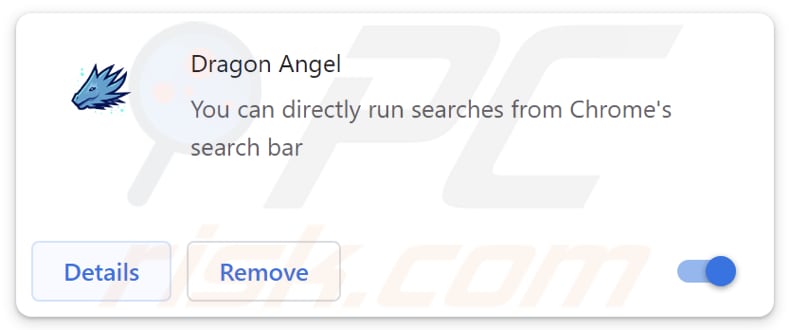
Resumen del secuestrador del navegador Dragon Angel
Dragon Angel toma el control de los navegadores redirigiendo a los usuarios a dragonboss.solutions cada vez que realizan búsquedas o abren un navegador secuestrado o una nueva pestaña. Esto se consigue estableciendo dragonboss.solutions como motor de búsqueda predeterminado, página de inicio y página de nueva pestaña. Como se ha señalado anteriormente, dragonboss.solutions es un motor de búsqueda falso.
Cuando los usuarios introducen una consulta de búsqueda utilizando un navegador secuestrado por Dragon Angel, son redirigidos a search.yahoo.com en lugar de obtener resultados de dragonboss.solutions. Esto significa que dragonboss.solutions no proporciona ningún resultado de búsqueda por sí mismo, sino que redirige a los usuarios a Yahoo, un motor de búsqueda legítimo.
Como dragonboss.solutions es un motor de búsqueda fraudulento promocionado a través del secuestro de navegadores, es aconsejable mantenerse alejado de él. Estos motores de búsqueda son conocidos por mostrar resultados de búsqueda engañosos o irrelevantes. Esto puede conducir a los usuarios a sitios web dañinos o exponerlos a contenido malicioso.
Además, los falsos motores de búsqueda pueden recopilar y hacer un uso indebido de los datos de los usuarios, lo que supone una amenaza para su privacidad y seguridad. Además de promocionar dragonboss.solutions, Dragon Angel puede leer datos relacionados con la navegación. Esto significa que mientras los usuarios interactúan con el navegador secuestrado, Dragon Angel podría acceder y recopilar información sobre sus actividades de navegación.
Estos datos pueden incluir sitios web visitados, consultas de búsqueda introducidas, enlaces pulsados y otros comportamientos de navegación. Esta recopilación de datos suscita preocupación sobre la privacidad y seguridad del usuario, ya que podría utilizarse para diversos fines, como publicidad dirigida, elaboración de perfiles de usuario o incluso actividades más maliciosas.
| Nombre | Dragon Angel |
| Tipo de amenaza | Secuestrador del navegador, Redireccionamiento, Secuestrador de búsqueda, Barra de herramientas, Nueva pestaña no deseada |
| Extensión(es) del navegador | Dragon Angel |
| Supuesta funcionalidad | Mejora la experiencia de navegación |
| URL promocionada | dragonboss.solutions |
| Nombres de detección (dragonboss.solutions) | N/A (VirusTotal) |
| Dirección IP del servidor (dragonboss.solutions) | 104.21.55.216 |
| Configuración del navegador afectada | Página de inicio, URL de la nueva pestaña, motor de búsqueda predeterminado |
| Síntomas | Configuración del navegador de Internet manipulada (página de inicio, motor de búsqueda de Internet predeterminado, configuración de la nueva pestaña). Los usuarios se ven obligados a visitar el sitio web del secuestrador y buscar en Internet utilizando sus motores de búsqueda. |
| Métodos de distribución | Anuncios pop-up engañosos, instaladores de software gratuito (bundling), instaladores falsos de Flash Player. |
| Daños | Rastreo del navegador de Internet (posibles problemas de privacidad), visualización de anuncios no deseados, redireccionamientos a sitios web dudosos. |
| Eliminación de Malware | Para eliminar posibles infecciones de malware, escanee su computadora con un software antivirus legítimo. Nuestros investigadores de seguridad recomiendan usar Combo Cleaner. |
Conclusión
En conclusión, Dragon Angel presenta un escenario preocupante para los usuarios, secuestrando los navegadores web y promocionando el motor de búsqueda fraudulento, dragonboss.solutions. Esta aplicación no sólo redirige a los usuarios a un motor de búsqueda falso, sino que también puede comprometer su privacidad accediendo a datos relacionados con la navegación.
Debido a su potencial para engañar a los usuarios y comprometer su seguridad en línea, se debe tener precaución al encontrar esta aplicación, y los usuarios deben dar prioridad a salvaguardar su experiencia de navegación y la información personal de tales amenazas. Algunos ejemplos de aplicaciones similares son Dragon Search Solutions, Dragon Baby y Dragon Honey.
¿Cómo se instaló Dragon Angel en mi ordenador?
Los usuarios que se apresuran a realizar los pasos de instalación sin escrutinio pueden consentir, sin saberlo, la instalación de software adicional, como secuestradores del navegador. Los anuncios engañosos y las ventanas emergentes de sitios web sospechosos también pueden conducir a la descarga e instalación de secuestradores del navegador.
Además, los sitios web poco fiables suelen emplear tácticas engañosas, mostrando falsas alertas del sistema o anuncios emergentes que afirman que el ordenador del usuario está infectado. Estos avisos obligan a los usuarios a descargar lo que ellos creen que son herramientas de seguridad o de otro tipo, pero en su lugar conducen a la instalación o adición de programas secuestradores del navegador.
¿Cómo evitar la instalación de secuestradores del navegador?
Tenga cuidado al descargar e instalar programas. Cíñase a fuentes fiables, como sitios web oficiales y tiendas de aplicaciones autorizadas, y revise detenidamente cada paso de la instalación. Utilice las opciones/configuraciones proporcionadas cuando estén disponibles para anular la selección de software adicional incluido y no deseado.
Manténgase alejado de anuncios sospechosos, alertas emergentes y contenido similar en sitios web dudosos. Para mayor seguridad, considere el uso de software antivirus y antimalware fiable, y asegúrese de que se actualiza con regularidad. Si su ordenador ya está infectado con Dragon Angel, le recomendamos que ejecute un análisis con Combo Cleaner para eliminar automáticamente este secuestrador del navegador.
Dragonboss.solutions redirige a search.yahoo.com (GIF):
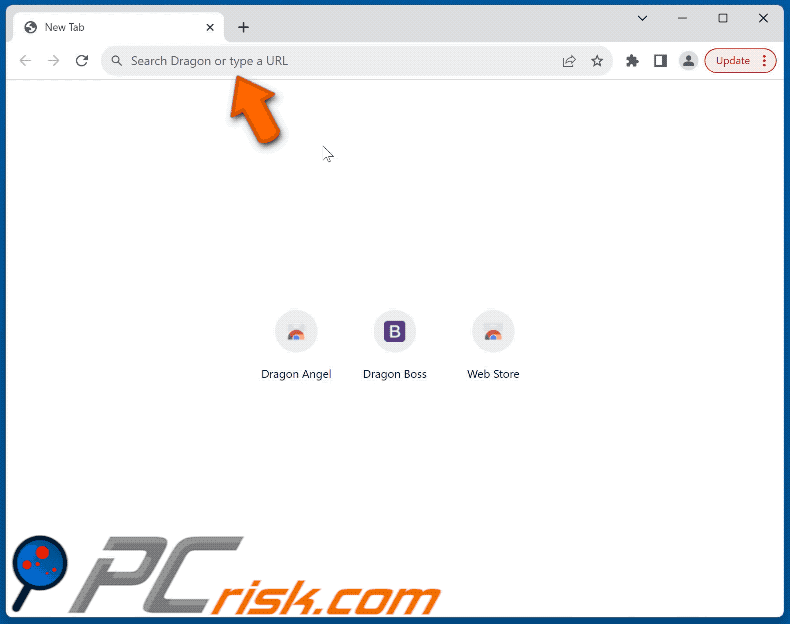
Permisos solicitados por el secuestrador del navegador Dragon Angel:
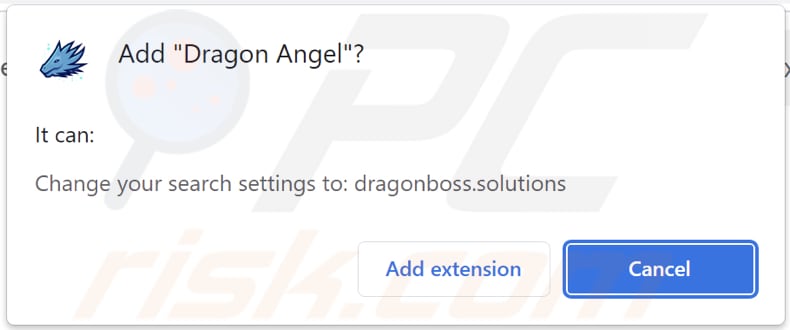
Eliminación automática instantánea de malware:
La eliminación manual de amenazas puede ser un proceso largo y complicado que requiere conocimientos informáticos avanzados. Combo Cleaner es una herramienta profesional para eliminar malware de forma automática, que está recomendado para eliminar malware. Descárguelo haciendo clic en el siguiente botón:
▼ DESCARGAR Combo Cleaner
El detector gratuito verifica si su equipo está infectado. Para usar el producto con todas las funciones, debe comprar una licencia para Combo Cleaner. 7 días de prueba gratuita limitada disponible. Combo Cleaner es propiedad y está operado por Rcs Lt, la empresa matriz de PCRisk. Leer más. Si decide descargar este programa, quiere decir que usted está conforme con nuestra Política de privacidad y Condiciones de uso.
Menú de acceso rápido:
- ¿Qué es Dragon Angel?
- PASO 1. Desinstalar la aplicación Dragon Angel usando el Panel de Control.
- PASO 2. Eliminar el secuestrador de navegador Dragon Angel de Google Chrome.
- PASO 3. Eliminar la página de inicio de dragonboss.solutions y el motor de búsqueda predeterminado de Mozilla Firefox.
- PASO 4. Eliminar el redireccionamiento de dragonboss.solutions de Safari.
- PASO 5. Eliminar los complementos maliciosos de Microsoft Edge.
Eliminación del secuestrador del navegador Dragon Angel:
Usuarios de Windows 10:

Haga clic con el botón derecho en la esquina inferior izquierda de la pantalla, en el Menú de acceso rápido, seleccione Panel de control. En la nueva ventana, elija Desinstalar un programa.
Usuarios de Windows 7:

Haga clic en Inicio (El "logo de Windows" en la esquina inferior izquierda de su escritorio), elija Panel de control. Localice la opción Programas y características y haga clic en Desinstalar un programa.
Usuarios de macOS (OSX):

Haga clic Finder, en la nueva ventana, seleccione Aplicaciones. Arrastre la app desde la carpeta Aplicaciones hasta la papelera (ubicada en su Dock). Seguidamente, haga clic derecho sobre el icono de la papelera y seleccione Vaciar papelera.
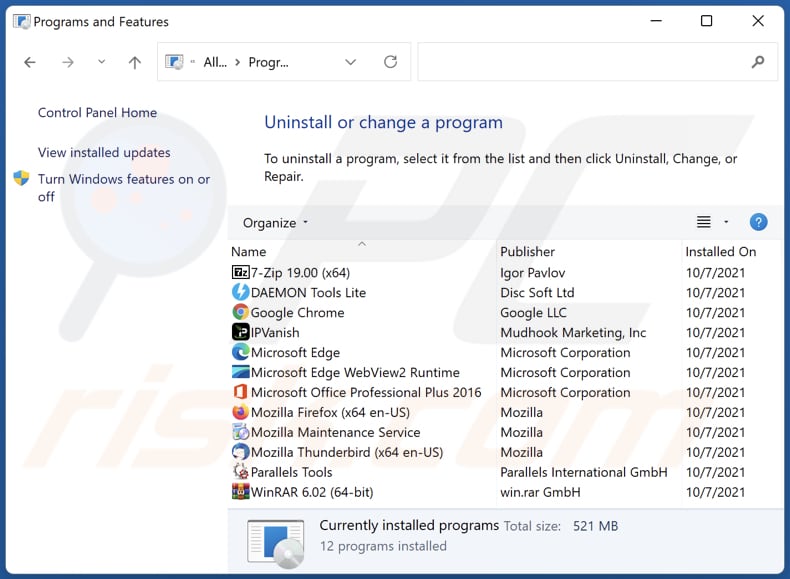
En la ventana de desinstalación de programas: busque cualquier aplicación sospechosa instalada recientemente, seleccione estas entradas y haga clic en "Desinstalar" o "Eliminar".
Tras desinstalar las aplicaciones potencialmente no deseadas (que provocan los redireccionamientos del navegador al sitio web de dragonboss.solutions), analice su ordenador en busca de componentes restantes no deseados. Para escanear el ordenador, utilice un software antimalware recomendado.
Eliminación del secuestrador del navegador Dragon Angel de los navegadores de Internet:
Vídeo que demuestra cómo eliminar los redireccionamientos del navegador:
 Eliminar extensiones maliciosas de Google Chrome:
Eliminar extensiones maliciosas de Google Chrome:
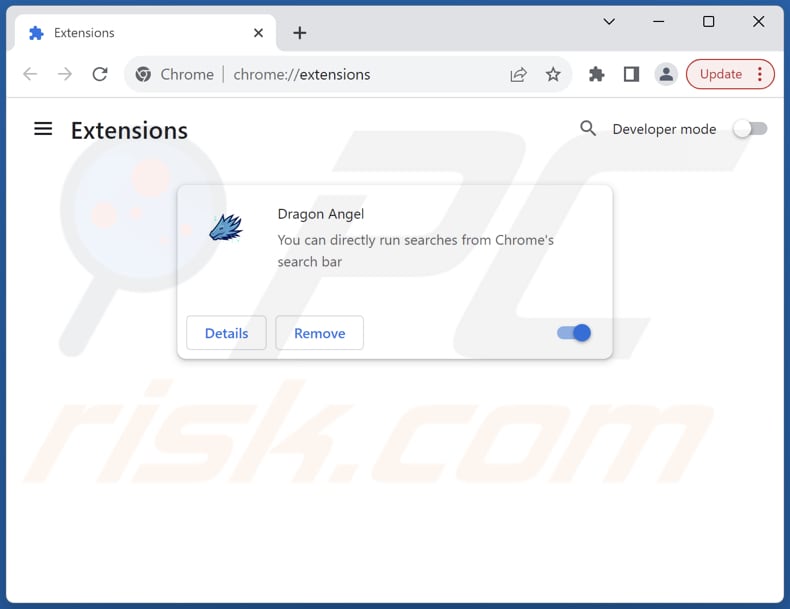
Haga clic en el icono de menú de Chrome ![]() (en la esquina superior derecha de Google Chrome), seleccione "Extensiones" y haga clic en "Administrar extensiones". Localice "Dragon Angel" y otras extensiones sospechosas recientemente instaladas, seleccione esas entradas y haga clic en "Eliminar".
(en la esquina superior derecha de Google Chrome), seleccione "Extensiones" y haga clic en "Administrar extensiones". Localice "Dragon Angel" y otras extensiones sospechosas recientemente instaladas, seleccione esas entradas y haga clic en "Eliminar".
Cambiar la página de inicio:
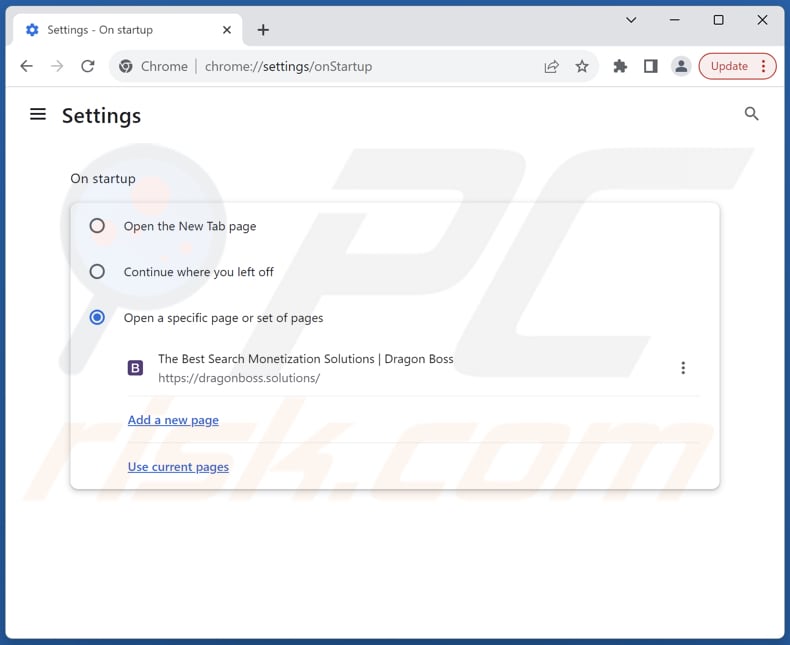
Haga clic en el icono de menú de Chrome ![]() (en la esquina superior derecha de Google Chrome), seleccione "Configuración". En la sección "Al iniciar", desactive "Dragon Angel", busque la URL del secuestrador del navegador (hxxp://www.dragonboss.solutions) debajo de la opción "Abrir una página específica o un conjunto de páginas". Si está presente, haga clic en el icono de los tres puntos verticales y seleccione "Eliminar".
(en la esquina superior derecha de Google Chrome), seleccione "Configuración". En la sección "Al iniciar", desactive "Dragon Angel", busque la URL del secuestrador del navegador (hxxp://www.dragonboss.solutions) debajo de la opción "Abrir una página específica o un conjunto de páginas". Si está presente, haga clic en el icono de los tres puntos verticales y seleccione "Eliminar".
Cambiar el motor de búsqueda predeterminado:
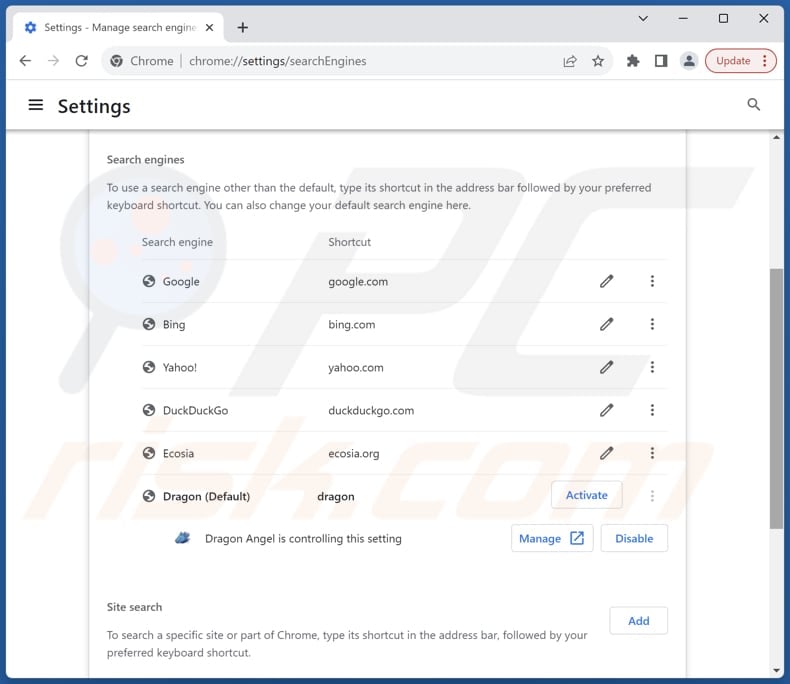
Para cambiar el motor de búsqueda predeterminado en Google Chrome: Haga clic en el icono de menú de Chrome ![]() (en la esquina superior derecha de Google Chrome), seleccione "Configuración", en la sección "Motor de búsqueda", haga clic en "Administrar motores de búsqueda...", en la lista abierta busque "dragonboss.solutions", cuando se encuentre haga clic en los tres puntos verticales cerca de esta URL y seleccione "Eliminar".
(en la esquina superior derecha de Google Chrome), seleccione "Configuración", en la sección "Motor de búsqueda", haga clic en "Administrar motores de búsqueda...", en la lista abierta busque "dragonboss.solutions", cuando se encuentre haga clic en los tres puntos verticales cerca de esta URL y seleccione "Eliminar".
- Si sigue teniendo problemas con los redireccionamientos del navegador y los anuncios no deseados - Restablecer Google Chrome.
Método opcional:
Si sigue teniendo problemas para eliminar redireccionamiento de dragonboss.solutions, restablezca la configuración predeterminada del navegador Google Chrome. Haga clic en el icono de menú en Chrome ![]() (parte superior derecha de Google Chrome) y seleccione Configuración. Diríjase a la parte inferior de la pantalla. Haga clic en el enlace Configuración avanzada.
(parte superior derecha de Google Chrome) y seleccione Configuración. Diríjase a la parte inferior de la pantalla. Haga clic en el enlace Configuración avanzada.

De nuevo, utilice la barra de desplazamiento para ir a la parte inferior de la pantalla y haga clic en el botón Restablecer (Restaura los valores predeterminados originales de la configuración).

En la nueva ventana, confirme que quiere restablecer la configuración predeterminada de Google Chrome haciendo clic en el botón Restablecer.

 Eliminar las extensiones maliciosas de Mozilla Firefox:
Eliminar las extensiones maliciosas de Mozilla Firefox:
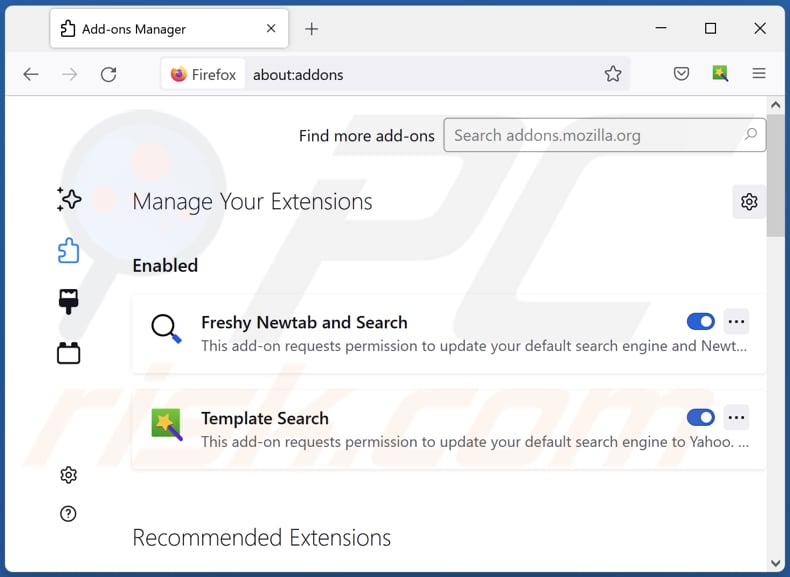
Haga clic en el menú Firefox ![]() (en la esquina superior derecha de la ventana principal), seleccione "Complementos y temas". Haga clic en "Extensiones", en la ventana que se abre, localice "Dragon Angel" y todas las extensiones sospechosas recientemente instaladas, haga clic en los tres puntos y haga clic en "Eliminar".
(en la esquina superior derecha de la ventana principal), seleccione "Complementos y temas". Haga clic en "Extensiones", en la ventana que se abre, localice "Dragon Angel" y todas las extensiones sospechosas recientemente instaladas, haga clic en los tres puntos y haga clic en "Eliminar".
Cambiar la página de inicio:
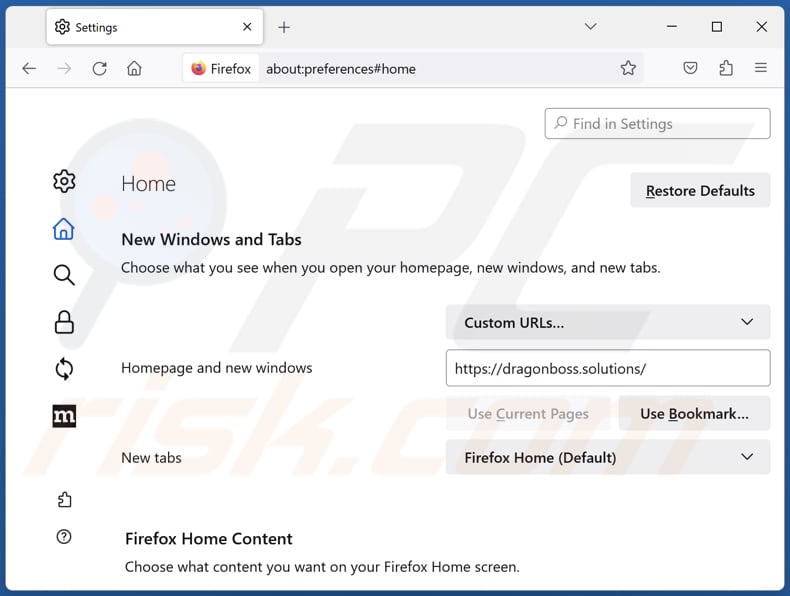
Para restablecer la página de inicio, haga clic en el menú Firefox ![]() (en la esquina superior derecha de la ventana principal), luego seleccione "Configuración", en la ventana abierta desactive "Dragon Angel", elimine hxxp://dragonboss.solutions e introduzca su dominio preferido, que se abrirá cada vez que inicie Mozilla Firefox.
(en la esquina superior derecha de la ventana principal), luego seleccione "Configuración", en la ventana abierta desactive "Dragon Angel", elimine hxxp://dragonboss.solutions e introduzca su dominio preferido, que se abrirá cada vez que inicie Mozilla Firefox.
Cambiar el motor de búsqueda predeterminado:
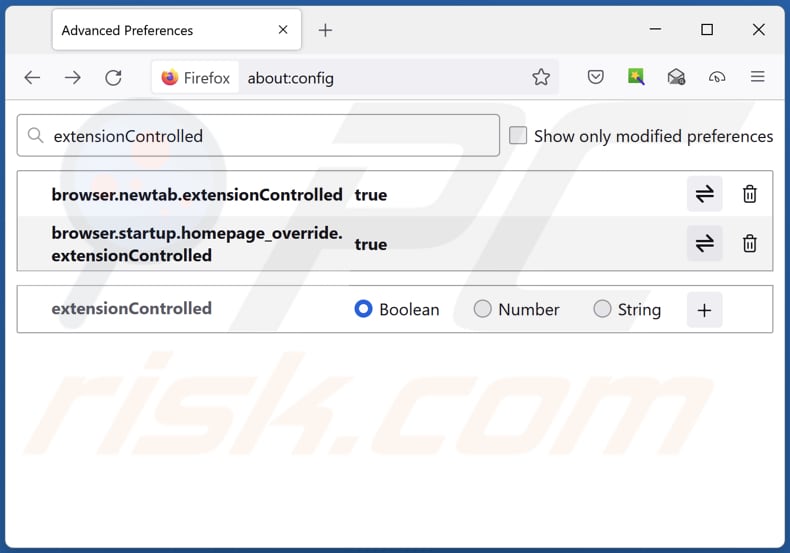
En la barra de direcciones URL, escriba "about:config" y pulse Intro. Haga clic en "Aceptar el riesgo y continuar".
En el filtro de búsqueda de la parte superior, escriba "extensionControlled". Establezca ambos resultados en "false" haciendo doble clic en cada entrada o pulsando el botón ![]() .
.
Método opcional:
Los usuarios con problemas para eliminar de redireccionamiento de dragonboss.solutions pueden restablecer la configuración de Mozilla Firefox.
Abra Mozilla Firefox; en la esquina superior derecha de la ventana principal, haga clic en el menú de Firefox ![]() ; en el menú desplegado, pulse sobre el icono Abrir menú de ayuda
; en el menú desplegado, pulse sobre el icono Abrir menú de ayuda ![]()

Seleccione Información para solucionar problemas.

En la nueva pantalla, haga clic en el botón Restablecer Firefox.

En la nueva ventana, confirme que desea restablecer la configuración predeterminada de Mozilla Firefox haciendo clic en el botón Restablecer.

 Eliminar extensiones maliciosas en Safari:
Eliminar extensiones maliciosas en Safari:

Cerciórese de que su navegador Safari está activo y pulse sobre el menú Safari. Luego, seleccione Preferencias…

En la ventana de preferencias, seleccione la pestaña Extensiones. Localice aquellas extensiones instaladas recientemente que parezcan sospechosas y desinstálelas.

En la ventana de preferencias, seleccione la pestaña General y cerciórese de que su página de inicio es una URL que ha elegido usted. Si un secuestrador de navegadores la ha cambiado, modifíquela.

En la ventana de preferencias, seleccione la pestaña de búsqueda y asegúrese de que su buscador preferido está configurado como predeterminado.
Método opcional:
Asegúrese de que su navegador Safari está activo y haga clic en el menú Safari. Seleccione Borrar historial y datos de sitios webs del menú desplegable.

En el cuadro de diálogo que se ha abierto, seleccione Todo el historial y pulse el botón Borrar historial.

 Elimine las extensiones maliciosas de Microsoft Edge:
Elimine las extensiones maliciosas de Microsoft Edge:

Haga clic en el ícono de menú de Edge ![]() (en la esquina superior derecha de Microsoft Edge), seleccione "Extensiones". Localice los complementos de navegador sospechosos recientemente instalados y elimínelos.
(en la esquina superior derecha de Microsoft Edge), seleccione "Extensiones". Localice los complementos de navegador sospechosos recientemente instalados y elimínelos.
Cambie su página de inicio y la configuración de nueva pestaña:

Haga clic en el ícono de menú de Edge ![]() (en la esquina superior derecha de Microsoft Edge), seleccione "Configuración". En la sección "Al iniciar", busque el nombre del secuestrador del navegador y haga clic en "Desactivar".
(en la esquina superior derecha de Microsoft Edge), seleccione "Configuración". En la sección "Al iniciar", busque el nombre del secuestrador del navegador y haga clic en "Desactivar".
Cambie su motor de búsqueda predeterminado de Internet:

Para cambiar su motor de búsqueda predeterminado en Microsoft Edge: haga clic en el ícono del menú de Edge ![]() (en la esquina superior derecha de Microsoft Edge), seleccione "Privacidad y servicios", desplácese hasta la parte inferior de la página y seleccione "Barra de dirección". En la sección "Motores de búsqueda utilizados en la barra de direcciones", busque el nombre del motor de búsqueda de Internet no deseado, cuando lo encuentre, haga clic en el botón "Desactivar" cerca de él. Alternativamente, puede hacer clic en "Administrar motores de búsqueda", en el menú abierto busque motores de búsqueda de Internet no deseados. Haga clic en el icono del rompecabezas
(en la esquina superior derecha de Microsoft Edge), seleccione "Privacidad y servicios", desplácese hasta la parte inferior de la página y seleccione "Barra de dirección". En la sección "Motores de búsqueda utilizados en la barra de direcciones", busque el nombre del motor de búsqueda de Internet no deseado, cuando lo encuentre, haga clic en el botón "Desactivar" cerca de él. Alternativamente, puede hacer clic en "Administrar motores de búsqueda", en el menú abierto busque motores de búsqueda de Internet no deseados. Haga clic en el icono del rompecabezas ![]() cerca de él y seleccione "Desactivar".
cerca de él y seleccione "Desactivar".
Método opcional:
Si continúa teniendo problemas con la eliminación de redireccionamiento de dragonboss.solutions, restablezca la configuración del navegador Microsoft Edge. Haga clic en el ícono de menú de Edge ![]() (en la esquina superior derecha de Microsoft Edge) y seleccione Configuración.
(en la esquina superior derecha de Microsoft Edge) y seleccione Configuración.

En el menú de configuración abierto, seleccione Restablecer configuración.

Seleccione Restaurar configuración a sus valores predeterminados. En la ventana abierta, confirme que desea restablecer la configuración predeterminada de Microsoft Edge haciendo clic en el botón Restablecer.

- Si esto no ayudó, siga estas instrucciones que explican cómo restablecer el navegador Microsoft Edge.
Resumen:
 Un secuestrador de navegadores es un tipo de software publicitario que modifica la configuración de los navegadores, ya que cambia la página de inicio y motor de búsqueda predeterminado por un sitio web no deseado. Muy frecuentemente, este tipo de software publicitario se introduce en el sistema operativo del usuario a través de las descargas de programas gratuitos. Si su descarga está gestionada por un cliente de descargas, asegúrese de descartar la instalación de barras de herramientas o aplicaciones promocionadas que pretendan cambiar la página de inicio y motor de búsqueda predeterminados.
Un secuestrador de navegadores es un tipo de software publicitario que modifica la configuración de los navegadores, ya que cambia la página de inicio y motor de búsqueda predeterminado por un sitio web no deseado. Muy frecuentemente, este tipo de software publicitario se introduce en el sistema operativo del usuario a través de las descargas de programas gratuitos. Si su descarga está gestionada por un cliente de descargas, asegúrese de descartar la instalación de barras de herramientas o aplicaciones promocionadas que pretendan cambiar la página de inicio y motor de búsqueda predeterminados.
Ayuda para la desinfección:
Si se encuentra con problemas al intentar eliminar redireccionamiento de dragonboss.solutions de sus navegadores, por favor pida ayuda en nuestro foro de eliminación de programas maliciosos.
Publique un comentario:
Si dispone de más información sobre redireccionamiento de dragonboss.solutions o sobre la forma de eliminarlo, por favor comparta su conocimiento en la sección de comentarios de abajo.
Fuente: https://www.pcrisk.com/removal-guides/29426-dragon-angel-browser-hijacker
Preguntas frecuentes (FAQ)
¿Cuál es el propósito de obligar a los usuarios a visitar el sitio web dragonboss.solutions?
Al redirigir a los usuarios a este sitio web, los desarrolladores detrás del secuestro del navegador intentan aumentar el tráfico hacia el falso motor de búsqueda. Esto puede hacerse para generar ingresos a través de la publicidad o para recopilar datos de los usuarios. En general, el objetivo es explotar a los usuarios para obtener beneficios económicos.
¿Es una amenaza para mi privacidad visitar dragonboss.solutions?
Visitar dragonboss.solutions puede suponer una amenaza potencial para su privacidad. Dado que dragonboss.solutions es un falso motor de búsqueda promocionado a través de tácticas de secuestro del navegador, puede recopilar y utilizar indebidamente sus datos de navegación y otros datos.
¿Cómo se infiltró un secuestrador del navegador en mi ordenador?
Es probable que un secuestrador haya entrado en su navegador a través de software empaquetado, ventanas emergentes o anuncios engañosos, tiendas de aplicaciones de terceros, redes P2P, sitios web engañosos o descargadores de terceros. Estas son las vías más utilizadas por los secuestradores del navegador.
¿Me ayudará Combo Cleaner a eliminar el secuestrador del navegador Dragon Angel?
Combo Cleaner realiza análisis exhaustivos de los ordenadores para identificar y eliminar eficazmente las aplicaciones secuestradoras del navegador. A diferencia de los métodos de eliminación manual, que pueden tener problemas, especialmente cuando se trata de varios secuestradores capaces de reinstalarse entre sí, Combo Cleaner proporciona una solución completa eliminando las aplicaciones no deseadas simultáneamente.
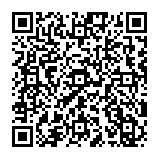
▼ Mostrar discusión.